Odoo adalah rangkaian alat perangkat lunak manajemen bisnis yang mencakup, misalnya, CRM, e-niaga, penagihan, akuntansi, manufaktur, gudang, manajemen proyek, dan manajemen inventaris. Odoo 14 dirilis pada 3 Oktober 2020.
Ubuntu 22.04 adalah versi jangka panjang (LTS) terbaru yang dirilis oleh Canonical Ltd. perusahaan di balik perangkat lunak Ubuntu dan proyek terkait.
Dalam tutorial ini kita akan menyiapkan Odoo 14 menggunakan lingkungan virtual untuk mengisolasi aplikasi kita dan menghindari konflik dalam level sistem.
Mari kita mulai dengan instalasi.
1 Memperbarui sistem
sudo apt update -y && apt upgrade -y2 Memasang Dependensi
Setelah memperbarui sistem, kita perlu menginstal semua dependensi yang diperlukan.
sudo apt install python3-dev nodejs git build-essential node-less npm python3-pip python3-venv python3-wheel python3-setuptools libjpeg-dev libpq-dev liblcms2-dev libwebp-dev libtiff5-dev libjpeg8-dev libopenjp2-7-dev libharfbuzz-dev libfribidi-dev libxcb1-dev libpq-dev libldap2-dev libsasl2-dev libxslt1-dev zlib1g-dev libxml2-dev3 Menginstal dan mengonfigurasi Basis Data
Basis data backend default Odoo adalah PostgreSQL.
Mari kita instal PostgreSQL.
sudo apt install postgresql -ySetelah instalasi, kita perlu membuat pengguna database.
sudo su - postgres -c "createuser -s odoo14"4 Membuat pengguna sistem
Mari kita buat pengguna sistem untuk instance kita.
sudo useradd -m -d /opt/odoo14 -U -r -s /bin/bash odoo145 Menginstal wkhtmltopdf
Wkhtmltopdf adalah paket yang mengonversi HTML ke format PDF menggunakan mesin rendering Qt WebKit. Paket ini diperlukan untuk mencetak laporan PDF untuk faktur penjualan, laporan penjualan dan lain-lain.
Ubuntu 22.04 memiliki paket wkhtmltopdf di repositorinya tetapi paket ini tidak mendukung header dan footer. Kami akan menggunakan paket wkhtmltox(wkhtmltopdf) dari Github.
Namun sebelum kita mendownload dan menginstal paket wkhtmltox kita perlu menginstal libssl1.1 pertama karena wkhtmltox bergantung pada libssl this ini versi.
libssl versi di Ubuntu 22.04 telah ditingkatkan ke versi 3, jadi kita perlu menambahkan sumber Ubuntu 21.10 untuk memaksa instalasi ke libssl versi 1 .
echo "deb http://security.ubuntu.com/ubuntu impish-security main" | sudo tee /etc/apt/sources.list.d/impish-security.listPerbarui sistem.
sudo apt-get updateInstal libssl versi 1.
sudo apt-get install libssl1.1 -yUPDATE: If the impish repository failed to update, you can download the libssl1.1 package manually and install it.
Untuk menginstalnya secara manual, ikuti langkah-langkah berikut.
sudo wget http://security.ubuntu.com/ubuntu/pool/main/o/openssl/libssl1.1_1.1.1f-1ubuntu2_amd64.debsudo dpkg -i libssl1.1_1.1.1f-1ubuntu2_amd64.debMari kita unduh dan instal paket wkhtmltox dari Github.
wget https://github.com/wkhtmltopdf/packaging/releases/download/0.12.6-1/wkhtmltox_0.12.6-1.focal_amd64.debsudo chmod +x wkhtmltox_0.12.6-1.focal_amd64.debsudo apt install ./wkhtmltox_0.12.6-1.focal_amd64.debBuat symlink.
ln -s /usr/local/bin/wkhtmltopdf /usr/bin/wkhtmltopdfPeriksa apakah penginstalan berhasil.
wkhtmltopdf --version
Output:
wkhtmltopdf 0.12.6 (with patched qt)6 instalasi dan konfigurasi Odoo 14
Sebelum melanjutkan instalasi, kita perlu beralih ke pengguna Odoo14.
su - odoo14Kloning repositori dari Github.
git clone https://www.github.com/odoo/odoo --depth 1 --branch 14.0 /opt/odoo14/odooUbah direktori ke direktori Odoo14.
cd /opt/odoo14Buat lingkungan virtual.
python3 -m venv venvAktifkan lingkungan virtual.
source venv/bin/activateKarena versi default Python dari ubuntu 22.04 adalah 3.10, kita perlu memastikan bahwa modul Python terdaftar di requirements.txt kompatibel dengan Python 3.10. Mari kita ubah versi beberapa modul di requirements.txt .
Sekarang buka file requirement.txt menggunakan editor teks favorit Anda.
nano /opt/odoo15/odoo/requirements.txtUbah requirements.txt Anda saat ini dengan modul yang disorot.
Babel==2.9.1
chardet==3.0.4
decorator==4.3.0
docutils==0.14
ebaysdk==2.1.5
freezegun==0.3.11; python_version < '3.8'
freezegun==0.3.15; python_version >= '3.8'
gevent==1.1.2 ; sys_platform != 'win32' and python_version < '3.7'
gevent==1.5.0 ; python_version == '3.7'
gevent>=20.9.0 ; python_version >= '3.8'
gevent==1.4.0 ; sys_platform == 'win32' and python_version < '3.7'
greenlet==0.4.10 ; python_version < '3.7'
greenlet==0.4.15 ; python_version == '3.7'
greenlet>=0.4.17 ; python_version > '3.7'
idna==2.6
Jinja2==2.10.1; python_version < '3.8'
# bullseye version, focal patched 2.10
Jinja2==2.11.2; python_version >= '3.8'
libsass==0.17.0
lxml==3.7.1 ; sys_platform != 'win32' and python_version < '3.7'
lxml==4.3.2 ; sys_platform != 'win32' and python_version == '3.7'
lxml==4.6.5 ; sys_platform != 'win32' and python_version > '3.7'
lxml ; sys_platform == 'win32'
Mako==1.0.7
MarkupSafe==1.1.0
num2words==0.5.6
ofxparse==0.19
passlib==1.7.1
Pillow==5.4.1 ; python_version <= '3.7' and sys_platform != 'win32'
Pillow==6.1.0 ; python_version <= '3.7' and sys_platform == 'win32'
Pillow==8.1.1 ; python_version > '3.7'
polib==1.1.0
psutil==5.6.6
psycopg2==2.7.7; sys_platform != 'win32' and python_version < '3.8'
psycopg2==2.8.5; sys_platform == 'win32' or python_version >= '3.8'
pydot==1.4.1
python-ldap==3.1.0; sys_platform != 'win32'
PyPDF2==1.26.0
pyserial==3.4
python-dateutil==2.7.3
pytz==2019.1
pyusb==1.0.2
qrcode==6.1
reportlab==3.5.13; python_version < '3.8'
reportlab==3.5.55; python_version >= '3.8'
requests==2.21.0
zeep==3.2.0
python-stdnum==1.8
vobject==0.9.6.1
Werkzeug==0.16.1
XlsxWriter==1.1.2
xlwt==1.3.*
xlrd==1.1.0; python_version < '3.8'
xlrd==1.2.0; python_version >= '3.8'
pypiwin32 ; sys_platform == 'win32'
Setelah memodifikasi requirements.txt simpan file dan keluar.
Pasang roda modul python.
(venv) $ pip3 install wheelInstal modul python di bawah requirement.txt.
(venv) pip3 install -r odoo/requirements.txtNonaktifkan lingkungan virtual.
(venv) deactivateBuat direktori add-on khusus.
mkdir /opt/odoo14/custom-addonsKemudian keluar.
exitBuat file konfigurasi.
sudo nano /etc/odoo14.confMasukkan konten di bawah ini.
[options]
; This is the password that allows database operations:
admin_passwd = admin_password
db_host = False
db_port = False
db_user = odoo14
db_password = False
xmlrpc_port = 8069
logfile = /var/log/odoo14/odoo.log
addons_path = /opt/odoo14/odoo/addons,/opt/odoo14/custom-addonsHarap ubah “admin_password ” ke kata sandi pilihan Anda, lalu simpan dan tutup file.
Sekarang buat direktori log.
mkdir /var/log/odoo14chown odoo14:root /var/log/odoo147 Buat Layanan Systemd
Untuk mengelola instance dengan mudah, mari kita buat layanan systemd.
sudo nano /etc/systemd/system/odoo14.serviceMasukkan konten di bawah ini.
[Unit]
Description=Odoo14
Requires=postgresql.service
After=network.target postgresql.service
[Service]
Type=simple
SyslogIdentifier=odoo14
PermissionsStartOnly=true
User=odoo14
Group=odoo14
ExecStart=/opt/odoo14/venv/bin/python3 /opt/odoo14/odoo/odoo-bin -c /etc/odoo14.conf
StandardOutput=journal+console
[Install]
WantedBy=multi-user.target
Simpan dan tutup file dan muat ulang daemon systemd untuk menerapkan perubahan.
sudo systemctl daemon-reloadAktifkan dan mulai layanan systemd.
sudo systemctl enable --now odoo14Periksa statusnya.
systemctl status odoo14Itu saja, Anda seharusnya dapat mengakses instance Anda di http://ipaddress:8069 .
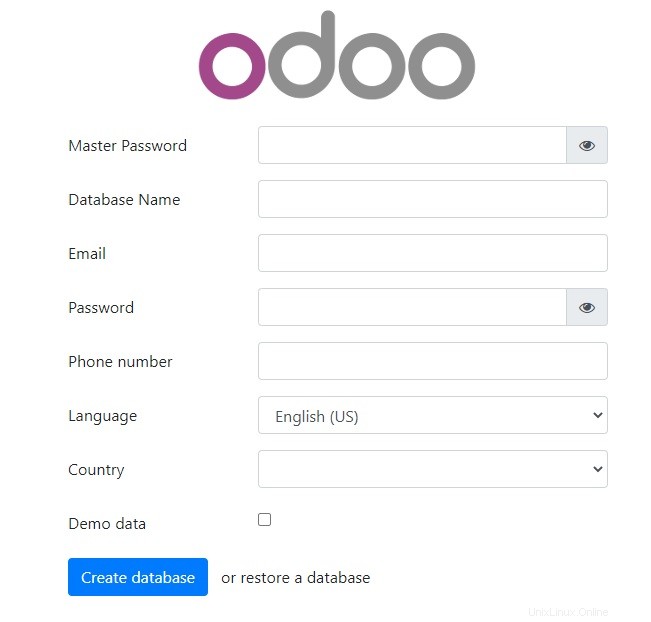
Jika Anda memerlukan proxy terbalik, Anda dapat memeriksa panduan kami tentang cara mengonfigurasi Odoo dengan Apache atau Nginx sebagai proxy terbalik. Jika Anda memerlukan sertifikat SSL, Anda dapat membaca artikel kami di Let's Encrypt.
8 Kesimpulan
Dalam tutorial ini Anda telah belajar cara menginstal Odoo 14 di Ubuntu 22.04 dan itu sangat menantang karena masalah kompatibilitas tetapi kami dapat melakukannya. Jika Anda menyukai artikel ini, Anda mungkin juga menyukai artikel kami di Odoo 14 di Ubuntu 20.04.